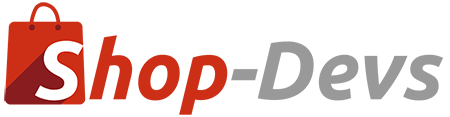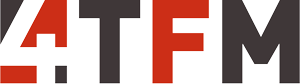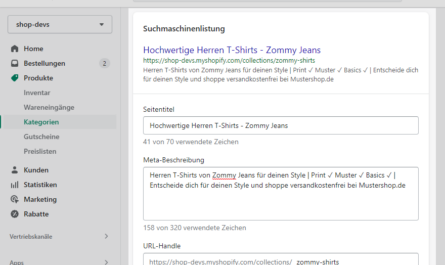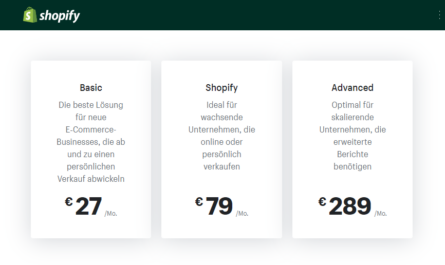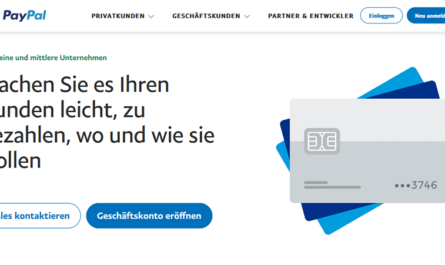Eine effektive Lagerverwaltung ist für den Erfolg eines E-Commerce-Geschäfts unerlässlich. Um Engpässe zu vermeiden und Kunden zufriedenzustellen, sind automatische Benachrichtigungen bei niedrigem Lagerbestand in Shopify eine kluge Lösung, sofern man nicht durch andere Prozesse diese Problemquellen bereits abgedeckt hat.
Shopify Flow: App einrichten und Workflow-Vorlage auswählen
Zuerst muss die direkt von Shopify stammende “Shopify-Flow” installiert und in der linken Seite im Admin-Bereich ausgewählt werden.
Die Shopify App „Flow“ ist ein Automatisierungswerkzeug, das speziell für Shopify Plus-Händler entwickelt wurde, um ihnen zu helfen, ihre Geschäftsabläufe effizienter zu gestalten. Shopify Flow steht neuerdings jedem Shopify Tarif kostenfrei zur Verfügung. Jeder Shopify Händler kann nun individuelle Workflows erstellen, um wiederkehrende Aufgaben zu automatisieren, wie zum Beispiel Bestandsverwaltung, Bestellabwicklung und Kundenkommunikation. Es bietet eine intuitive Benutzeroberfläche, die es auch Nicht-Technikern ermöglicht, leistungsstarke Automatisierungen ohne Programmierkenntnisse zu erstellen. (Programmierkenntnisse sind bei komplexeren Workflows erforderlich, bzw. helfen ungemein.)
Ist die App installiert, wählt man “Workflow erstellen” und danach “Vorlagen durchsuchen” aus. Die App bietet verschiedenste Vorlagen für unterschiedliche Szenarien zur Auswahl an. Um die automatische Benachrichtigung einzurichten, wählen Sie die “Get notified by email when product variant inventory is low” aus.
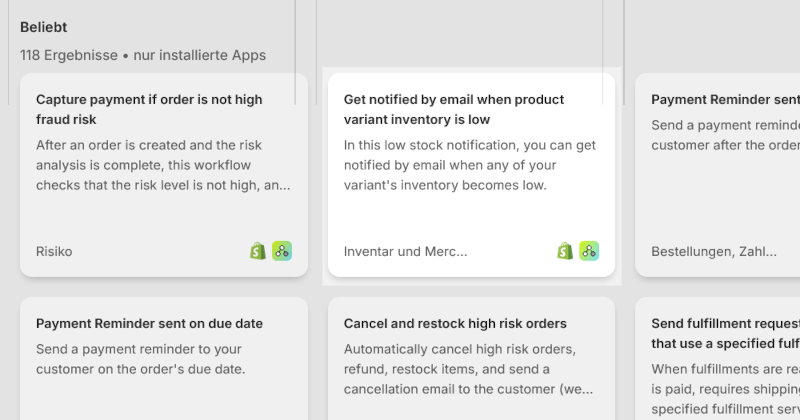
Anpassung der Vorlage und Übersicht des Flow-Workflows
Nun leitet einen die App in die Workflow-Ansicht weiter, die es zu bearbeiten gilt. Hier klickt man zuerst auf “Installieren” in der oberen rechten Ecke.
In dieser Vorlage sind jeweils drei Ereignis-Kacheln hinterlegt:

Bei der ersten Kachel handelt es sich um das ausgelöste Ereignis („Trigger„), welches den Workflow startet. In unserem Fall müssen hier keine Änderungen vorgenommen werden, da der Workflow mit dieser Voreinstellung bei jeder Lagerbestandsänderung aktiv wird.
Die mittlere Kachel prüft im Anschluss, ob die hier vorhandenen Kriterien wahr sind. Wenn dies der Fall ist, wird die letzte Kachel ausgelöst, also das Versenden der E-Mail. Treffen die eingestellten Kriterien in der zweiten Kachel nicht zu, passiert hingegen nichts.
Anpassen des Shopify Flow Workflows
Um nun den Workflow entsprechend den eigenen Vorstellungen anzupassen, klickt man auf die mittlere Kachel und sieht auf der rechten Seite die entsprechenden Voreinstellungen:
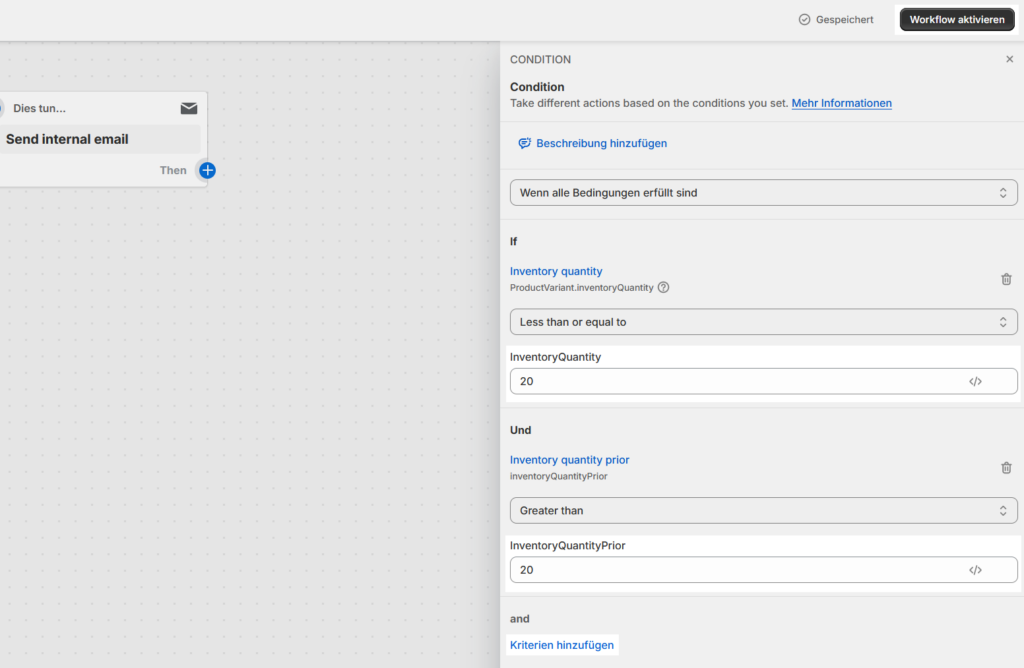
Hier kann man nun den entsprechenden Lagerbestand eintragen, ab dem eine Lagerbestandswarnung per E-Mail ausgelöst werden soll. Mit diesen Voreinstellungen gilt die Benachrichtigung für jeden Artikel/Variante in Ihrem Shop.
Shopify bietet hier ebenfalls in der rechten Spalte unten die Möglichkeit “Kriterien hinzufügen”, mit der man bspw. den Produktkreis einschränken kann, um die Benachrichtigung nur bei Produkten mit bestimmten Tags, oder Produkten aus einzelnen Kollektionen zu erhalten.

Es wäre auch denkbar den Grenzwert aus einem Metafeld des jeweiligen Produkts zu verwenden. Die Möglichkeiten der Anpassungen sind äußerst vielfältig und können sehr komplex werden. Leider würden sie den Rahmen dieses Blogs sprengen.
Wurden nun die gewünschten Einstellungen definiert, kann man anschließend die dritte Kachel auswählen und im Feld “Email address” die E-Mail-Adressen eintragen, an welche die Benachrichtigungen gehen soll. Man kann hier durch ein Komma getrennt auch mehrere E-Mail-Adressen eintragen.
Anschließend kann man noch den Text der E-Mail bearbeiten. Zu beachten ist hier nur, dass man nicht die Variablen in den geschweiften Klammern ändern sollte, damit die Funktionalität erhalten bleibt.
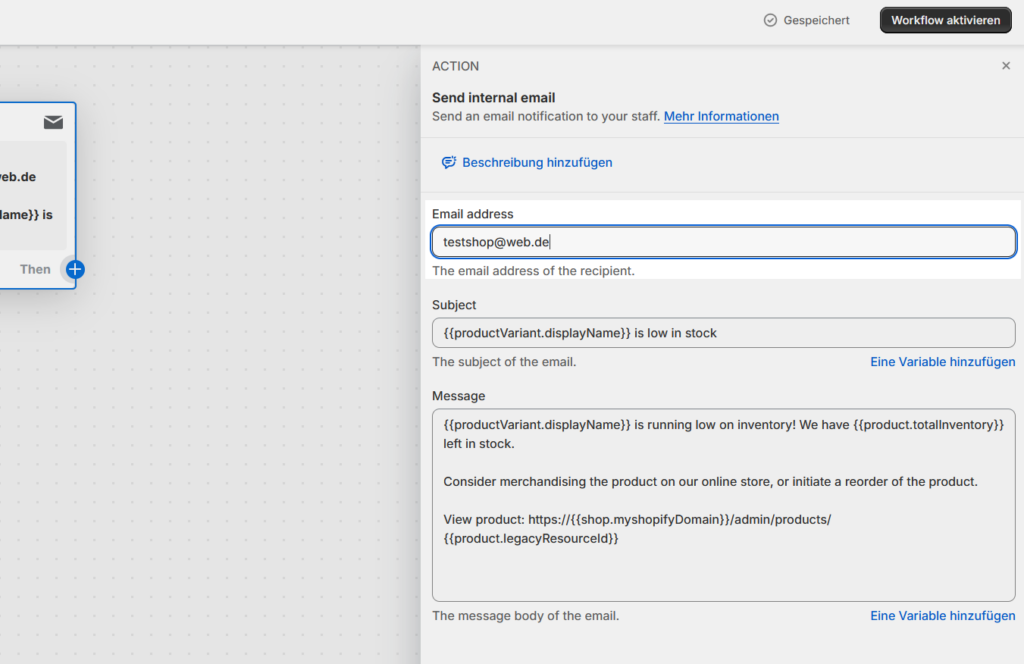
Anschließend wählt man nur noch oben rechts „Workflow aktivieren“ und die Benachrichtigung ist aktiv.
Lagerbestandswarnung prüfen
Um zu testen, ob die Benachrichtigung korrekt eingestellt ist, kann man nun bei einem beliebigen Produkt den Lagerbestand einmal unter die definierte Anzahl setzen. Funktioniert hier alles erhält man anschließend die gewünschte E-Mail.
Eine Übersicht der letzten Ausführungen erhält man auch unter “Recent Runs” unterhalb der Flow-App.
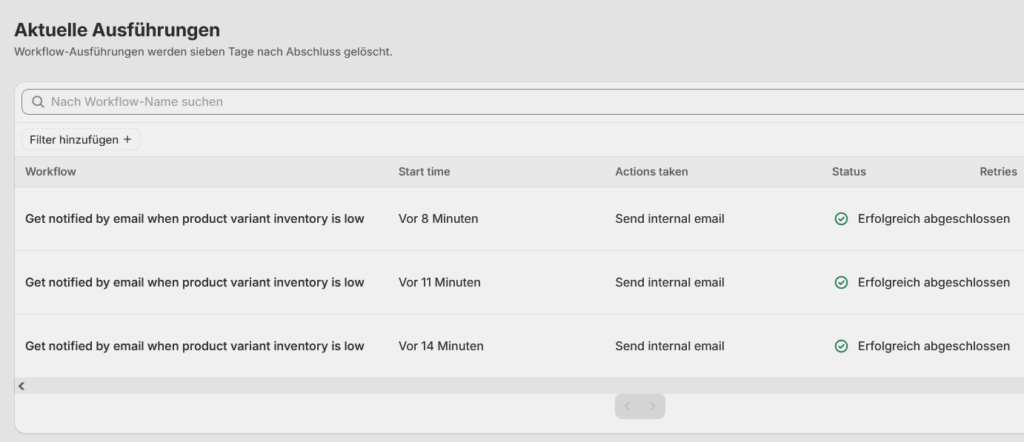
Es ist sehr ärgerlich wenn der Topseller nicht mehr einkaufbar ist, nur weil vielleicht der Lagerbestand alle oder einfach falsch ist. Das Einrichten automatischer Benachrichtigungen bei niedrigem Lagerbestand ist daher sehr sinnvoll, wenn kein anderes externes System zur Verfolgung der Warenbestände verwendet wird.